Как увеличить внутреннюю память на андроиде за счет флешки без рут прав: Способы увеличения памяти на устройстве Андроид
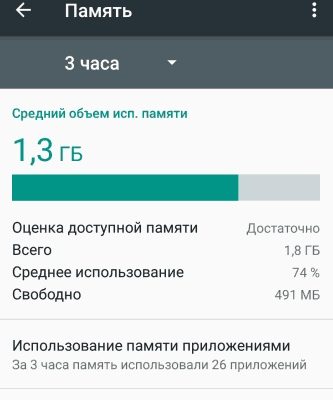
Способы увеличения памяти на устройстве Андроид


Как увеличить память на Андроиде, самый частый вопрос, задаваемый всеми пользователями ОСА. Оно и не удивительно, так как, сколько бы места не было изначально, в дальнейшем его всегда мало. Решение вопроса увеличения внутренней памяти на планшете или на телефоне, не является большой проблемой, а вот если вопрос касается того, как увеличить оперативную память на Андроид, тут придется постараться немного больше.
Когда необходимо увеличить память?
И так если во время установки, какого-либо приложения выскакивает сообщение, о недостаточности места, это будет первым сигналом о том, что пора предпринимать действия для увеличения или расширения оперативной памяти на Андроид. Следующим толчком может стать зависание имеющихся программ.


Настройки хранилища


Настройки хранилища
Зайдя в настройки телефона можно посмотреть, насколько загружена оперативная память или RAM.
Способы увеличения памяти
Для начала разберемся с вопросом как увеличить внутреннюю память на Андроид. Для решения проблемы, как увеличить память телефона, существует несколько вариантов.
- Удаление всех ненужных программ;
- Перенос всех возможных прог на флешку;
- Увеличение с помощью sd карты;
- Программное решение вопроса.


Сторонние приложения


Приложения на SD карте
И так рассмотрим отдельно каждый пункт, чтоб полностью снять вопрос о том, как увеличить внутреннюю память Андроид. Самым элементарным и простым методом можно считать уничтожение всего не нужного, для чего потребуется зайти в «приложения» выбрать не используемые и просто их удалить с устройства. А еще может помочь отключение анимированных картинок, они тоже много потребляют внутренней памяти.
Для приложений характерно устанавливаться на внутреннюю память, из-за чего устройство теряет свое быстродействие, однако большую часть из них можно перенести на флеш накопитель. Выбрав нужную прогу, нажмите на нее, после чего увидите характеристики, а ниже кнопочку с надписью переместить на sd карту.


К сожалению не все утилиты можно свободно перемещать, поэтому иногда проблему о том, как расширить память за счет карты памяти, нелегко решить на первый взгляд, хотя вполне возможно. Главное следовать советам и помнить о том, что память накопителя для хранения фотографий, музыки и других элементов уменьшится.
- Для начала все, что есть на карте памяти, требуется перенести в другое место, конечно же, это касается тех, кому не нужно бежать за ней в магазин.
- Если необходимо приобретать накопитель, подбирайте карту более высокого класса, и не супер большого объема, если ОЗУ совсем мало, так как устройство может просто начать тормозить.
- Далее вставляем накопитель в ПК, при помощи картридера.
- Закачиваем на компьютер и запускаем прогу MiniTool Partition Wizard Home.
- Нажатием правой кнопки мыши, выбираем нашу SD карту/ Create. Далее в открывшемся списке находим Primary, а ниже Fat32.
- Увеличиваем размер раздела Size And Location, предназначенного для файлов, серый цвет выделенного остается для приложений, нажимаем кнопочку «да».
- Вновь заходим в Create, первую позицию в открывшемся списке делаем такой, как и в 4 пункте, а вторую позицию меняем на Ext3. Сохраняем изменения.
- Находим кнопочку Apply, нажав ее, соглашаемся со всеми внесенными изменениями.
- Все готово, можно возвращать карту в телефон и наслаждаться увеличенным объемом.
Программное решение вопроса, как увеличить память на Андроид, подразумевает установку дополнительных утилит на смартфон. Можно установить Total Commander CCleaner, или другие проги, которые отчищают мусор и все оставшиеся после обычного удаления файлы, таким образом, помогают увеличивать встроенный объем памяти.
Еще одна прога называется FolderMount, благодаря ей, все приложения, можно перемещать туда куда требуется, это касается и тех, у которых такое действие было невозможно. Однако прога требует разрешения суперпользователя и Рут прав.
Как увеличить ОЗУ
Как было сказано изначально увеличение оперативной памяти более трудоемкий процесс, чаще всего для этого требуется установка апгрейда позволяющего открыть Рут доступ. Но для начала рассмотрим вариант того как увеличить объем оперативной памяти без особого вмешательства. Для этого нужно зайти в диспетчер задач, выбрать приложение которое работает, но на данное время вам не нужно, найти кнопочку «остановить», таким образом увеличиться ОЗУ.


Сторонние приложения


Приложения на SD карте
О том как увеличить ОЗУ программами требующими права суперпользователя, нужно говорить тогда, когда такие права есть, а для их получения требуется установить некоторые утилиты. К примеру Kingo Android ROOT, скачивать прогу нужно на ПК. После запуска подключаем через кабель телефон, находим пункт для разработчиков/ ОТЛАДКА ПО USB, после чего идет автоустановка драйверов, далее, для получения ROOT прав, нужно нажать на кнопку с именем рут, возможно, потребуется подтверждение каких либо действий, после полной установки нужно перезагрузить Андроид.
И так после получения доступа, можно установить утилиты для расширения объема ОЗУ. К примеру можно скачать SWАPit RАM EXPАNDЕR, для его работы еще нужно чтоб была поддержка ядра свап, а также желательно иметь доступ к восстановлению системы. После запуска проги:
- выбираем нужный язык;
- даём разрешение на права суперюзера;
- Подбираем оптимальные функции, кнопка «optimal»;
- Выбираем нужный объем подкачки;
- Начинаем сканирование, нажав на swap aktiv;
- Далее закрываем программу, и перезагружаем дивайс.
Можно воспользоваться и другими гаджетами помогающими сделать больше объем, но на мой взгляд SWАPit RАM EXPАNDЕR, самый простой в использовании.

 Загрузка …
Загрузка …
Видео «Как без карты памяти расширить память на Андроиде?»
Из этого видео Вы узнаете как без карты памяти расширить память на Андроиде
Увеличить внутреннею память Андроид через SD-карту
- Подробности
- Категория: Обзоры | Настройки | Управление | Загрузок: 41413
4.2 из
5
баллов —
64 голосовало






Как увеличить внутреннею память Android устройства
Как известно пользователям Android устройств, внутренней памяти мобильного устройства всегда не достаточно. В настройках конечна можно переключать использование памяти на SD-карту если у вас такая имеется. Но некоторые приложения могут использовать только внутреннею память Андроида и при каждом обновлении приложений и игр они будут заполнять всё больше и больше памяти.
Увеличения памяти с помощью файлового менеджера
Чтобы решить эту проблему и увеличить внутреннею память на Андроид устройстве нам будет нужна включенная SD-карта и файловый менеджер Root Explorer который можно скачать здесь.
Начнем:
- В Root Explorer ищем system/etc/ внутри папки ищем файл vold.fstab
- Открываем его через встроенный Редактор текста
- Ищем начало строк dev_mount sdcard /storage/sdcard0 … и dev_mount sdcard2 /storage/sdcard1 …
- Меняем местами sdcard0 с sdcard2
- Сохраняем и выходим
- Перезагружаем мобильный

После всех манипуляций внутренняя память имеет размер установленной в Андроид SD-карты! В настройках->память, переключите на внутреннею память. Радуйтесь большем внутреннем месту!)
Увеличения памяти с помощью Lucky Patcher
Ссылка на lucky patcher:
/soft/200-luckypatcher.html
- ️Сервис загрузки APK-файлов с play.google.com
- Андроид подключен по Wi-Fi но сайты не загружает >️
Как увеличить память Андроид телефона или планшета для установки приложений

Как увеличить память Андроид телефона или планшета для установки приложений. Очень узкое место во многих дешевых смартфонах и планшетах это недостаточное количество памяти для установки приложений и игр. В данной статье подробно с картинками описано как увеличить память Android.
Прежде чем начать увеличивать память Android рекомендуется ознакомиться со статьей о внутренних разделах Android, чтобы было понятно как все работает. Также чтобы у вас все получилось необходимы установленные Root права.
Увеличить память Android за счет карты памяти MicroSD
Стоить понимать что после увеличения памяти Android за счет карты памяти, размер для хранения личных файлов уменьшиться, но увеличится для приложений! Первое что необходимо будет вам сделать так это скопировать все содержимое карты в безопасное место (на компьютер) и после удалить от туда все данные.
Деление карты памяти на разделы — способ 1 (CWM)
Если у вас не установлено CWM recovery или если вдруг у вас не будет функции Partition SD Card в вашем recovery, то перейдите ко второму варианту!
1. Перезагрузите Android в режим Recovery
2. Перейдите в раздел Advanced

3. Выбрать пункт Partition SD Card
4. Выбрать объем EXT раздела на карте (для приложений)
5. Выбрать объем Swap раздела (выбрать 0)
6. Подождать пока создадутся разделы
7. Вернуться в главное меню и нажать на перезагрузка — Reboot System Now
8. После загрузки Android можете вернуть все файлы что сохраняли на компьютер обратно на карту памяти
Перейдите к разделу статьи увеличить память Android с помощью Link2SD
Деление карты памяти на разделы — способ 2 (через ПК)
Карту памяти поместить в картридер или другое устройство, главное условие чтобы устройство не определялось как MTP.
1. Подключить картридер в котором уже вставлена карта памяти к компьютеру
2. Скачать и установить программу MiniTool Partition Wizard Home
3. Запустить приложение MiniTool Partition Wizard Home

4. Правым кликом мыши выбрать карту памяти
5. Выбрать пункт в меню Create
6. В открывшемся меню задать следующие параметры:
- Create As: Primary
- File System: Fat32

Далее в поле Size And Location изменяем размер раздела (данный раздел будет под файлы, то что серым цветом будет под приложения)
и далее подтвердить действия

7. Теперь на новой неразмеченной зоне карты памяти Выбрать пункт в меню Create
8. В открывшемся меню задать следующие параметры:
- Create As: Primary
- File System: Ext2 или Ext3 или Ext4 (лучше Ext3)

Опять нажать ОК и согласиться с предупреждением
9. Подтвердить действие нажать на кнопку Apply (вверху слева)
10. Закрываем программу MiniTool Partition Wizard Home
11. Вернуть файлы на карту ранее сохраненные на компьютере
12. Вернуть карту памяти обратно в Android
Увеличить память Android с помощью Link2SD
1. Скачать приложение Link2SD
2. Открыть только что установленное приложение Link2SD
3. В настройках приложения выбрать перемонтирование путей
4. В списке доступных установленных приложений выбрать необходимое и перенести

Как увеличить память на андроиде: на телефоне и планшете с и без sd карты
Возможности современных гаджетов кажутся безграничными, но большинство владельцев рано или поздно сталкиваются с ситуацией, когда внутренней памяти телефона становится недостаточно. Наша статья расскажет,как на андроиде увеличить внутреннюю память и какие способы для этого существуют.
Как можно увеличить внутреннюю память андроида:
- Выполнить ревизию и удаление ненужных фалов.
- Провести переустановку программ, заменив новыми версиями с меньшим объемом данных.
- Периодически включать встроенную очистку на телефоне, позволяющую выявить неиспользуемые программы и приложения.
- Приобретение съемной флешки или карты памяти и совместное использование устройств.
Даже такие простые методы отлично помогают поддерживать нормальный объем памяти в телефоне. Кроме того, можно использовать специальные программы и приложения, поддерживаемые на базе андроид.
Как увеличить внутреннюю память android за счет SD карты

Некоторые приемы, рассмотренные в приложенной информации, могут не сработать с современными устройствами. Обычно подобная особенность была характерна для продукции компании Apple, но и многие разработки на базе android сейчас защищены от подобного вмешательства. В этом случае единственным вариантом может стать приобретение и установка дополнительной карты памяти
Емкость sd памяти должна соответствовать техническим характеристикам устройства, в частности — мощности процессора. Для устаревших смартфоном расширение памяти на 32 или 64 Гб не принесет ожидаемого эффекта, ведь телефон попросту не потянет такой объем дополнительных приложений.
Кроме того, при установке карты памяти необходимо обращать внимание на ее класс. Чем выше этот показатель, тем быстрей и оперативней будет происходить загрузка запрашиваемых файлов. Именно поэтому перед походом в магазин или заказе карты в интернете, необходимо изучить вопрос классификации и сравнений карт памяти с различными характерстиками.
Как увеличить память на андроиде без карты памяти
Вопрос, как увеличить внутреннюю память телефона андроид, можно решить без приобретения дополнительной карты памяти. Ранее для этого необходимо было тщательно пересмотреть и удалить неиспользуемые игры и приложения. Сейчас появились более современные способы решения проблемы, например, загрузка приложения для андроид. Это не исключает необходимость периодической чистки внутреннего пространства гаджета, но позволяет успешней использовать возможности устройства.
Наиболее популярные способы увеличения внутренней памяти:
- Периодическая чистка и удаление ненужных приложений. Простой и эффективный способ. Если у вас сохраняется много фото, лучше всего завести себе привычку периодически скидывать их на компьютер или облачное хранилище. Кроме того, следует удалять ненужные приложения, старые игры и неудачные загрузки.
- Переброс и хранение данных на синхронизированном устройстве. В этом случае важные и объемные файлы можно сразу же сохранять в своем аккаунте. Научиться таким приемам несложно, но здесь большую роль играет функционал самого андроида.
- Применение приложений-оптимизаторов пространства. Они помогают перебрасывать приложения с внутренней памяти на карту, а также уменьшают их объем. При достаточно грамотном использовании это отличное решение, но к сожалению, не всегда достаточное.
- Настройка автоматического сохранения загружаемых файлов на внешний накопитель. Подобную опцию можно переставить в меню настроек, после чего приложения будут накапливаться на карте памяти, не загружая оперативную память. Такой вариант также несет и некоторые риски, ведь в случае поломки или потери сд-карты, работа приложений не будет проводиться. Кроме того, некоторые программы по умолчанию являются системными, поэтому сохраняться на внешнем накопителе не будут.
Очень полезно периодически сбрасывать настройки телефона. Понравившиеся приложения всегда можно загрузить обратно, но каждый раз после такой «генеральной уборки» системная память будет чудесным образом добавляться. По сути, этот парадокс объясняется очень легко. При неудачной загрузке некоторые файлы могут длительное время сохраняться на телефоне, причем в недоступном для обычных программ месте. Удалить их обычным путем попросту невозможно, поэтому периодический сброс до заводских настроек может реально освободить гаджет от такого балласта.
На планшете
Расширить внутреннюю память на планшете можно за счет полезных приложений по очистке и оптимизации. Самое популярное из них — Clean Master, которое знакомо многим пользователям стационарных компьютеров. На андроид это приложение работает в разных режимах. Несомненным достоинством будет возможность анализа объема системной и оперативной памяти, а также ускорение работы устройства. Чтобы знать, как увеличить системную память на андроиде можно также использовать приложения по типу FolderMount и Link2SD. Принцип работы этих приложений отличается, как и способы управления. Вместе с тем, они помогают значительно экономить место на телефоне, перенося многие программы и системные файлы на внешний носитель.
Для приложений

Применение встроенных приложений также поможет выполнить ревизию и чистку внутренней памяти телефона. Обычно на базе ОС андроид предусмотрена периодическая очистка неиспользуемых приложений. Телефон вам сам будет периодически предлагать удаление ненужных файлов и проверку загрузок. Каждый раз с телефона «списывается» определенный объем неиспользуемой информации, что в масштабах регулярного применения помогает поддерживать «чистоту» в гаджете, а также сэкономить много свободных байтов.
Как увеличить память на андроиде интересует многих владельцев современных устройств. Это позволит не только пользоваться расширенными возможностями устройства, но и обеспечит большую сохранность данных. Самый простой способ — приобрести карту памяти, но это далеко не единственный вариант. Все методы расширения внутренней памяти на устройствах с ОС Андроид рассмотрены в нашей статье.
 Загрузка…
Загрузка…
Как увеличить память на Андроиде? Пробуем приложение FolderMount

Так как я уже давно являюсь пользователем Android-устройств, передо мной, как и перед большинством других пользователей, встал следующий вопрос — как увеличить память на Андроиде?. Всем известно, что это такое, когда на телефоне остается порядка нескольких сотен мегабайт встроенной памяти, а в этот момент нужно срочно установить громоздкое приложение. Существует множество различных способов и программ-помощников, позволяющих увеличить внутреннюю память и оптимизировать оперативную память Андроид-устройства. В Интернете я нашла, пожалуй, самый быстрый и не «замороченный» способ — программа FoulderMount.
Как увеличить память на Андроид с помощью SD-карты и программы FolderMount?
Способ, о котором дальше пойдет речь, весьма прост, ведь для него не нужны права root. Увеличение памяти на android без root, как раз таки осуществляется благодаря программе FolderMount.
Итак, программа FoulderMount позволяет расширить внутреннюю память Android за счет создания так называемого зеркального образа папок вашего устройства на SD-карте. Уже имеющиеся данные или приложения, которые вы только хотите установить на Андроид, будут автоматически перенесены на SD-флешку, но система при этом будет абсолютно уверена в том, что новые данные сохраняются во внутренней памяти устройства. Таким образом, программа FoulderMount позволяет расширить внутреннюю память Android, не прибегая при этом к использованию методов с установкой root-прав. Видите, увеличить память за счет флешки не так сложно, главное приобрести эту самую флешку и установить программу FoulderMount на ваше устройство, и все пройдет быстро и без нервотрепки.
Программа очень проста в использовании и обладает понятным интерфейсом. Инструкцию по настройке программы FoulderMount можно посмотреть ниже:
Как расширить оперативную память на Андроиде?
В случае нехватки именно оперативной памяти на Андроид, первым и самым верным способом станет удаление приложений с вашего устройства, которыми вы уже давно не пользуйтесь или без которых вполне можно обойтись. Чтобы посмотреть какие приложения используются вашим устройством и сколько оперативной памяти они занимают, зайдите в «Настройки системы», затем выберите пункт «Приложения», где найдете следующий пункт «Использование памяти», заходите в него.
Перед вами появится список всех установленных, а также запущенных в данный момент приложений. Напротив каждого приложения указано, сколько оперативной памяти (ОЗУ) оно занимает. Также в этом пункте будет указана информация об общем состоянии ОЗУ вашего устройства, если оно минимально или же равно нулю, то вам абсолютно точно необходимо остановить или даже удалить некоторые приложения, т.к. если этого не сделать, то система будет жутко тормозить.
Чтобы остановить то или иное приложение, просто найдите его в списке и нажмите на его название, после чего нажмите на появившуюся кнопку «Остановить». Это самый стандартный и действенный способ расширения ОЗУ.
Как на Андроиде увеличить память
Уважаемые читатели, сегодня мы с вами узнаем, как на Андроиде увеличить память за счёт карты памяти microSD. Но прежде чем мы начнём что-либо делать, давайте немного окунёмся в теорию. Это необходимо для того, чтобы вы в дальнейшем более рационально использовали хранилище информации на своём устройстве, так как microSD не всегда сможет вас выручить. Чуть позже вы поймёте почему.


Отображение памяти на Android
Андроид и память
Практически все гаджеты под управлением операционной системы Андроид от компании Google обладают возможностью расширения внутренней памяти с помощью сторонних карт. Это очень нравится пользователям, особенно владельцам устройств с памятью не больше восьми гигабайт. Но в мире не существует идеальных систем: давайте узнаем, как работает комбинация двух типов памяти.
Итак, предположим, что у вас смартфон под управлением Андроид с внутренней памятью в размере восьми гигабайт (таким объёмом располагают большинство бюджетных моделей). Как известно, некоторую часть занимает сама операционная система, а также предустановленные программы и утилиты, добрую половину которых невозможно удалить. И вот, на радость пользователю, остаётся всего лишь около пяти-шести гигабайт. Если бы это было лет десять назад, то вы визжали от восторга! Но на дворе 2016 год, где этот объём памяти считается ничтожно малым: несколько фотографий и видео, десяток простых приложений и всё — дальше ваше устройство будет глючить, постоянно напоминать о нехватке ресурсов и так далее.
Но производитель решил пойти навстречу: ваш гаджет позволяет вам расширить память с помощью карты microSD. Естественно, вы на пике блаженства и кажется, что теперь вы можете сделать с информацией всё, что вашей душе угодно. Но не спешите радоваться — здесь есть подводные камни, о которых мы поговорим далее.
Используем microSD


MicroSD
Какими же средствами можно будет увеличить системную память на вашем гаджете? Давайте рассмотрим два способа для этого:
- Во-первых, вы можете перенести все файлы мультимедиа на внешний носитель.
- Во-вторых, некоторые приложения и программы позволяют хранить часть своей информации (это может быть кэш-файлы, загрузки и так далее) на флешке.
Первая часть понятная практически каждому: достаточно вставить флешку в свой телефон, затем подключить его к компьютеру или ноутбуку через USB и с помощью простого копирования перенести файлы из одной папки в другую. Если у вас нет компьютера или ноутбука, то вы можете скачать какой-нибудь файловый менеджер из магазина приложений GooglePlay и провести эти же манипуляции в этой программе. Помимо этого, вы можете настроить автоматические сохранение снимков и видео на microSD. Перейдите в настройки камеры и укажите новый путь для сохранения. Теперь рассмотрим второй случай, о переносе данных приложений:
- Вставьте съёмный носитель в специальный слот на своём устройстве.


Слоты для сим и microSD
- Дождитесь, пока он определиться вашим смартфоном или планшетом под управлением операционной системы Андроид.
- Перейдите в настройки аппарата. Выберите вкладку «Приложения» или же их диспетчер.
- Далее, выбираем какую-нибудь программу или игру и топаем по ней.
- В появившемся окне нажмите на пункт «Память» и смените место хранения информации на карту памяти. Готово! Повторите эту процедуру со всеми желаемыми приложениями.
- Обратите внимание, что, если такой возможности нет у программы или утилиты, значит, вы не сможете перенести ничего, так как отсутствует поддержка этой функции. Также стоит отметить, что некоторые способности утилиты, с которой вы провели эти манипуляции, могут перестать работать при извлечении карты памяти. Поэтому позаботьтесь об этом моменте заранее.
Программа FolderMount
Приложение FolderMount позволяет также перенести данные с системной памяти на microSD даже в том случае, когда это невозможно стандартными средствами. То есть, ваше устройство будет думать, что все эти файлы, как и прежде, находятся во внутренней памяти смартфона или планшета. Естественно, для работы этой утилиты требуются root-права. Её нельзя установить обычным способом через магазин приложений GooglePlay.


FolderMount
Принцип работы FolderMount основан на том, что программа создаёт связку папок на внешней карте памяти и собственной памяти смартфона или планшета. То есть, перенос данных не будет вредить работе системы. Таким образом, можно будет скопировать любой тип данных на microSD.
Без использования карт памяти
- Вы можете просто удалить ненужную информацию с вашего устройства: музыку, фильмы и другое.
- Очистите кэш некоторых игр и программ (как сторонних, так и системных). Для этого перейдите в настройки приложений аналогично третьему и четвёртому пункту предыдущей инструкции. На странице утилиты найдите кнопку для очищения кэша и нажмите на неё.
- Удалите предустановленное программное обеспечение в тех же настройках приложений. Если кнопка «Удалить» отсутствует, значит, для удаления вам потребуются права суперпользователя. Удаляйте приложения очень внимательно: некоторые из них могут оказывать непосредственное влияние на работу системы.
Заключение
Дорогие друзья, сегодня мы с вами узнали, как внутреннюю память на Андроиде за счёт карты microSD. Также мы узнали способы увеличения объёма без использования флешки. Подытожим всё, что мы сегодня рассмотрели:
- Вы можете перенести мультимедиа-данные на флешку или часть приложений;
- Можно удалить ненужные файлы и кэш программ или утилит с устройства;
- При наличии прав суперпользователя можно использовать программу FolderMount или удалить стандартные приложения.
Надеемся, что у вас всё получилось. Расскажите в комментариях насколько вы смогли увеличить память на своём гаджете Андроид.
[советы 2020] Как увеличить объем внутренней памяти телефона Android
Быстрая навигация по увеличению внутренней памяти телефона Android:

Как мне увеличить внутренней памяти моего телефона Android ?
«Вчера, когда я пытался установить новое приложение на свой телефон Android, я получил предупреждающее сообщение — недостаточно места для хранения. В моем телефоне 4 ГБ внутренней памяти, и этого кажется недостаточно для сегодняшних данных высокого качества s . Как увеличить внутреннюю память телефона Android , потому что я пока не планирую менять свой телефон. ”

Как мы все знаем, многие телефоны Android сталкиваются с проблемой нехватки внутренней памяти при установке игр и приложений. Эта проблема особенно серьезна в бюджетных телефонах, потому что в большинстве этих телефонов мало памяти; например, некоторые телефоны Android имеют только память 4G.
Если на вашем телефоне Android недостаточно места для хранения данных, вы можете расширить и увеличить внутреннюю память несколькими способами.В этой статье вы найдете шесть эффективных способов исправить ошибку «Недостаточно свободного места» и увеличить внутреннее пространство на телефоне Android .
Как увеличить объем внутренней памяти телефона Android 6 способами
Мы собираемся показать вам, как увеличить внутреннюю память на телефоне Android. Вы можете увеличить внутреннюю память до любого размера, используя эти методы.
Метод 1. Увеличение внутреннего дискового пространства Android с помощью карты памяти / SD-карты
Добавление карты памяти в телефон Android, несомненно, поможет расширить внутреннюю память телефона Android.Следуйте инструкциям ниже, и вы узнаете новый способ заимствования места с SD-карты для увеличения объема внутренней памяти на телефоне Android, обратившись к профессиональному инструменту создания разделов, а также к Link 2SD.
Вы можете выбрать карту памяти с достаточным объемом памяти, например 32 ГБ или 64 ГБ, чтобы добавить ее во внутреннюю память вашего телефона Android.
Необходимые инструменты:
- И телефон Android должен быть рутирован
- Карта памяти 2 ГБ или более / SD-карта класса 4 или выше
- Устройство чтения карт памяти
- Приложение Link2SD, установленное на телефоне Android, которое позволяет телефону Android использовать часть карты памяти в качестве внутренней памяти, чтобы пользователи могли перемещать некоторые данные и приложения на карту памяти.
- Профессиональный инструмент для создания разделов — EaseUS Partition Wizard, который позволяет вам разбить SD-карту на разделы, чтобы использовать ее в качестве внутренней памяти.
После всех этих приготовлений, давайте закончим увеличение места на телефоне Android в два этапа.
Этап 1. Раздел карты памяти / SD-карты
Чтобы использовать карту памяти в качестве внутренней памяти в телефоне Android, вам необходимо разбить эту SD-карту на разделы, поскольку приложению Link2SD требуется второй раздел на карте памяти. Тогда как управлять и создавать разделы на карте памяти? Используйте мастер разделов EaseUS.
Сначала подключите SD-карту к компьютеру с Windows, убедитесь, что ее обнаруживает проводник Windows. Если на SD-карте все еще есть раздел, вы можете удалить разделы, чтобы оставить нераспределенное пространство на SD-карте, используя EaseUS Partition Master.
Запустите EaseUS Partition Master> щелкните правой кнопкой мыши раздел SD-карты> выберите «Удалить»> «ОК».
После этого карта памяти станет нераспределенной, и тогда вам нужно создать два раздела для увеличения внутренней памяти на Android — основной раздел FAT32 и основной раздел Ext2 / 3/4 на SD-карте.
Следуйте пошаговым инструкциям, приведенным ниже, чтобы создать разделы на SD-карте с помощью инструмента разделов EaseUS.
Шаг 1. Запустите EaseUS Partition Master
В главном окне щелкните правой кнопкой мыши незанятое пространство на жестком диске или внешнем запоминающем устройстве и выберите «Создать».

Шаг 2. Настройте новый размер раздела, файловую систему, метку и т. Д.
Задайте размер, метку раздела, букву диска, файловую систему и т. Д. Для нового раздела и нажмите «ОК», чтобы продолжить.

Шаг 3: Подтвердите создание нового раздела
Нажмите кнопку «Выполнить операцию» и подтвердите создание нового раздела, нажав «Применить».

Как видите, с помощью этого удобного программного обеспечения для управления разделами довольно просто создать разделы на SD-карте.Он также предоставляет вам больше универсальных функций разделов диска, таких как увеличение диска C путем получения интервалов напрямую с другого диска, слияние разделов, форматирование раздела, клонирование диска, очистка данных и преобразование диска / раздела.
Этап 2. Увеличение внутренней памяти Android с помощью Link2SD
После создания необходимых разделов на карте памяти вы можете добавить второй раздел Ext2 / 3/4, чтобы увеличить внутреннее пространство для хранения на телефоне Android с помощью Link2SD.Вот подробности:
- Вставьте карту памяти в телефон Android и загрузите приложение Link2SD на телефон Android;
- Не забудьте выполнить рутинг телефона заранее, чтобы Link2SD получил доступ к вашему телефону.
- Запустите Link2SD и выберите файловую систему второго раздела вашей SD-карты: «Ext2», «Ext3» или «Ext4» и нажмите «ОК».
- Перезагрузите устройство и снова запустите Link2SD, нажмите «Настройки»> «Проверить автоссылку», чтобы перемещать приложения после установки.

- Если у вас уже есть несколько приложений, выберите ссылку «Создать».
- Проверьте память и выберите «Storage Info», чтобы увидеть текущее состояние внутренней памяти.

Теперь, когда второй раздел добавлен в Android в качестве внутренней памяти, вы можете сохранять и устанавливать столько приложений и файлов, сколько захотите.
Метод 2. Удалите ненужные приложения, очистите историю / кеши для увеличения внутренней памяти Android
Иногда приложения Android занимают довольно много места на телефонах Android с историей просмотра и кешами.Со временем каждое приложение на телефоне пользователя будет заполнено кешированными файлами. Следовательно, очистка бесполезных приложений, истории или кешей наверняка сэкономит больше полезного места и расширит внутреннюю память Android.
1. Удалите ненужные приложения
Перейдите в «Настройки»> вкладка «Приложения»> выберите ненужные приложения или нежелательные приложения и выберите «Удалить» или «Очистить данные».

2. Очистить историю приложений или кешировать
Перейдите в «Настройки»> «Хранилище»> нажмите «Кэшированные данные»> Вы получите сообщение «Это очистит кешированные данные для всех приложений», нажмите «ОК».

Метод 3. Перенос данных в облачное хранилище или на ПК для расширения внутреннего хранилища Android
Если у вас есть облачная учетная запись, такая как Google Диск или Dropbox, для вашего телефона Android, это будет хороший способ сэкономить место в памяти телефона Android путем передачи данных в облачное хранилище. Замечательные фотографии, видео или другие файлы можно загружать в облако, чтобы сэкономить больше свободного места на Android.
Если у вас нет облачной учетной записи, вы можете выбрать ПК или планшет или другое внешнее запоминающее устройство для сохранения внутренней памяти на телефоне Android.Вы можете попробовать экспортировать редко используемые данные на ПК и удалить их на своем телефоне.
Если вы не хотите переносить данные или файлы Android и сохранять их в облаке или на ПК, вы также можете попробовать добавить память для увеличения внутренней памяти Android с помощью USB OTG. Подробные шаги будут перечислены в Шаге 4.
Метод 4. Расширьте пространство хранения Android с помощью USB OTG
USB On-The-Go (USB OTG или OTG) позволяет USB-устройствам, таким как планшеты или смартфоны, выступать в качестве хостов и позволяет другим USB-устройствам (например, USB-накопителям, цифровым камерам, мышам или клавиатурам) подключаться к ним.Таким образом, вы можете подключить к своему телефону Android периферийное устройство, например USB-накопитель, и добавить на него больше места.
USB OTG поможет вам увеличить внутреннюю память Android, добавив к телефону внешний жесткий диск или USB-накопитель с адаптером OTG. Если вы не знаете, поддерживает ли ваш телефон USB OTG или нет, вы можете загрузить приложение USB OTG Checker для тестирования.

Узнайте, как увеличить объем внутренней памяти телефона Android с помощью USB OTG.
Шаг 1. Подключите USB-накопитель или устройство чтения карт памяти к концу адаптера. Затем подключите кабель OTG к телефону Android.
Шаг 2. Файловый менеджер откроется автоматически. Если нет, проведите пальцем вниз сверху, чтобы отобразить панель уведомлений.
Шаг 3. Коснитесь USB-накопитель. Теперь вы можете передавать файлы с телефона Android на подключенный USB-накопитель или карту памяти.
Перейдите во «Внутреннее хранилище»> выберите файл, который вы хотите переместить. Нажмите кнопку с тремя точками и выберите «Копировать».Затем перейдите к USB-накопителю и нажмите «Готово», чтобы завершить процесс.
Метод 5. Используйте эмулятор терминала / INT2EXT / Mounts2SD для увеличения объема внутренней памяти
В дополнение к Link2SD, другие известные приложения, такие как Terminal Emulator, INT2EXT или Mounts2SD, также могут помочь добавить место на SD-карте телефона Android, чтобы с легкостью увеличить внутреннюю память Android. Вы можете выборочно попробовать любое из этих приложений и затем применить их, чтобы увеличить внутреннее хранилище Android.
Давайте кратко поговорим о том, как использовать эмулятор терминала для заимствования свободного места с карты памяти для увеличения внутреннего пространства памяти Android.
Подготовки:
- Карта Micro SD высшего класса (класс 4 и выше)
- Установите приложение Terminal Emulator на свой телефон Android
Шаг 1. Разбейте SD-карту на разделы с помощью EaseUS Partition Wizard. Узнайте, как это сделать, в начале этой статьи.
Шаг 2. Загрузите и установите приложение Terminal Emulator на свой телефон Android. Запустите приложение.
Шаг 3. Введите su и нажмите клавишу Enter.Введите a2sd xdata и нажмите Enter. Когда вы вводите эти команды, приложение спросит вас, продолжать ли процесс или нет. Здесь введите y и нажмите Enter.
Шаг 4. Теперь введите y , чтобы при необходимости перезагрузить устройство.

Шаг 5. Таким образом, вы успешно увеличили объем внутренней памяти Android. Вы можете перейти в Меню> Настройки> Хранилище, чтобы проверить это.
Если вы хотите отменить процесс и вернуть телефон в исходное состояние, введите su > a2sd noxdata > y .После ввода каждой команды нажимайте Enter.
Метод 6. Установите и запустите GOM Saver для увеличения дискового пространства на телефоне Android
Вы можете использовать GOM Saver для сжатия ваших фото и видео. Средняя экономия составляет около 50% от размера исходного файла. Вы также можете освободить место таким образом и увеличить хранилище на Android.
Шаг 1. Загрузите приложение GOM Saver из магазина Google Play.
Шаг 2. Запустите GOM Saver и войдите в главный экран.Вы можете увидеть, сколько памяти вы можете сэкономить, запустив сжатие видео или изображения.
Шаг 3. Вы можете удалить исходный файл или создать резервную копию в облаке.
Шаг 4. Если вы выберете сжатие изображений или видео, сжатые файлы останутся на вашем телефоне.

Дополнительные советы о том, как увеличить объем внутренней памяти телефона Android
За исключением использования шести вышеуказанных решений для исправления ошибки «Недостаточно места для хранения», вы также можете попробовать следующие простые советы по увеличению внутренней памяти на Android.
- Отключить вредоносное ПО
- Удалить фото и видео
- Временное отключение приложений
- Удалить ненужные загрузки
Выводы
В этом посте рассказывается о наиболее полезных подходах к для увеличения внутренней памяти телефона Android . Лучший способ увеличить внутреннюю память Android — заимствовать ее с SD-карты с помощью приложения Link2SD. Если вы собираетесь применить этот метод, обратите внимание на следующие советы:
- Заранее сделайте резервную копию содержимого карты памяти
- Имейте заряженный телефон, чтобы не беспокоить его
- Перед переносом данных на SD-карту необходимо выполнить рутирование телефона.
В случае возникновения дополнительных проблем вы можете обратиться за помощью в нашу службу технической поддержки через чат.
.
Обмен внутренней памяти с SD-картой в Android Lollipop и KitKat
Привет, это еще одно руководство по замене внутренней памяти с SD-картой в Android-устройстве. Последнее руководство не работает на KitKat и Lollipop, поэтому мы создаем новое руководство для смартфонов Android. Вот простое, безопасное и легкое пошаговое руководство по замене внутренней памяти на SD-карту в Android-смартфоне с изображениями.
Многие зрители советуют нам сделать новое руководство по замене внутренней памяти на SD-карту в Android Lollipop и KitKat Devices.Это настолько простой процесс, и я стараюсь сделать его максимально простым и безопасным. Многие пользователи устройств Android сталкиваются с ошибкой из-за нехватки памяти телефона, и всем нам нужно больше свободного места в памяти вашего смартфона Android, чтобы загружать и играть в игры большого размера и устанавливать множество приложений. Но мы не можем этого сделать из-за нехватки памяти телефона (места). Если вы столкнулись с этой проблемой, вы можете заменить внутреннее хранилище на SD-карту на устройстве Android и увеличить внутреннее хранилище.

В предыдущем руководстве мы использовали vold.fstab и вручную заменив внутреннее хранилище на SD-карту, отредактировав этот файл. В этом процессе мы используем два приложения для замены внутреннего хранилища на SD-карту. Нам нужен рутированный телефон и приложение WSM Tool, приложение XInternalSD. Я использую это приложение для замены внутренней памяти телефона Android на SD-карту, и, судя по моему опыту, этот процесс безопасен для вашего устройства. Но безопасная сторона: вы должны сделать резервную копию своего телефона, а затем сделать это. И сначала прочтите все шаги, если вы не понимаете эти шаги, не делайте этого и сообщите нам о своей проблеме в комментариях, я постараюсь решить ваши проблемы.
Обязательно к прочтению: Как включить режим «Не беспокоить» и «Приоритетное прерывание»
Как заменить внутреннюю память на SD-карту в Android-смартфоне:
Шаг 1. Для этого процесса нам нужен телефон с рутированным доступом, если ваш телефон не рутирован затем, прежде всего, рутируйте свой телефон. Вы можете найти корневое руководство по телефону в этом блоге, нажмите здесь и Загрузите и установите приложение WSM Tool, нажмите здесь, а приложение XInternalSD нажмите здесь, на свой смартфон.
Шаг 2: Теперь установите приложения WSM Tools и XInternalSD на свой телефон, затем откройте приложение WSM Tools, вы получите всплывающую вкладку из приложения Su для предоставления root-прав приложению WSM Tools, теперь нажмите на опцию предоставления.Затем нажмите «Установить», теперь вы получите всплывающее сообщение для подтверждения, поэтому нажмите «ОК», после чего вы получите новое всплывающее сообщение для перезагрузки устройства, поэтому снова нажмите «ОК». Смотрите на этом изображении.

Шаг 3. Теперь откройте WSM Tools, вы увидите приложение XInternalSD в модулях и проведите пальцем до «В приложении XInternalSD». Теперь вы увидите всплывающее сообщение «Список модулей WSM обновлен, изменения станут активными при перезагрузке». Все шаги можно увидеть на изображении выше.

Шаг 4: После перезагрузки устройства перейдите в меню приложения и откройте приложение XInternalSD, после чего вы увидите параметр «Путь к внутренней SD-карте», а под этим параметром вы увидите этот путь «/ storage / sdcard1» (см. на изображении выше).Если вы не найдете этот путь, нажмите на опцию «Путь к внутренней SD-карте» и установите вручную этот путь «/ storage / sdcard1» (см. На изображении выше). После этого отметьте «Включить для всех приложений» и нажмите «Включить для приложений», затем выберите приложения, которые вы хотите переместить на внешнюю SD-карту. Смотрите на изображении выше. Теперь перезагрузите телефон или устройство. вот и все.
Обязательно к прочтению: Повышение качества звука и громкости устройства Android
Надеюсь, вам понравится эта замена внутренней памяти с SD-картой в руководстве по Android, из которого вы сможете легко заменить внутреннюю память на SD-карту в Android без каких-либо дополнительных затрат усилия.Если вы чувствуете какие-либо проблемы в этом руководстве, используйте поле для комментариев. Спасибо всем.
.
